Σημείωση: Θέλουμε να σας παρέχουμε το πιο πρόσφατο περιεχόμενο βοήθειας στη γλώσσα σας όσο πιο σύντομα γίνεται. Αυτή η σελίδα έχω μεταφραστεί μέσω αυτοματοποιημένης διαδικασίας και ενδεχομένως να περιέχει γραμματικά λάθη και ανακρίβειες. Ο σκοπός μας είναι αυτό το περιεχόμενο να σας φανεί χρήσιμο. Μπορείτε να μας ενημερώσετε στο κάτω μέρος αυτής της σελίδας εάν οι πληροφορίες σάς φάνηκαν χρήσιμες; Εδώ θα βρείτε το άρθρο στα Αγγλικά , για να το συμβουλεύεστε εύκολα.
Εάν έχετε τα αρχεία που χρησιμοποιείτε συχνά, μπορείτε να καρφιτσώσετε στη σελίδα πρόσφατα και να μεταβείτε γρήγορα σε αυτά.
Καρφίτσωμα ενός αρχείου στο επάνω μέρος της λίστας σας
-
Πατήστε αρχείο > Άνοιγμα > πρόσφατες.
-
Στη λίστα των αρχείων στη δεξιά πλευρά, πατήστε το εικονίδιο περισσότερα

-
Επιλέξτε το Pin.
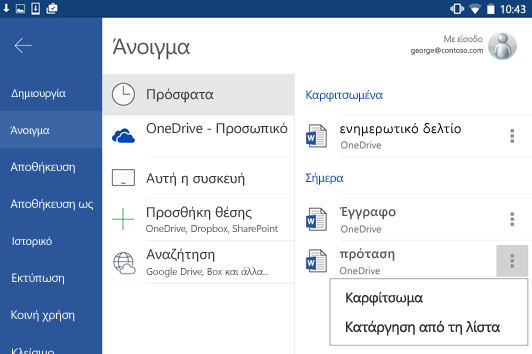
Τώρα το αρχείο θα στην ενότητα καρφιτσωμένες στο επάνω μέρος της οθόνης και θα είναι εύκολο να μεταβείτε.
Σημείωση: Εάν δεν χρειάζεται να έχετε ένα αρχείο πλέον καρφιτσωμένα στο επάνω μέρος, πατήστε το εικονίδιο περισσότερα 
Καρφίτσωμα ενός αρχείου στην αρχική οθόνη του
-
Πατήστε αρχείο > Άνοιγμα > πρόσφατες.
-
Στη λίστα των αρχείων στη δεξιά πλευρά, πατήστε το εικονίδιο περισσότερα

-
Επιλέξτε Προσθήκη στην αρχική οθόνη.
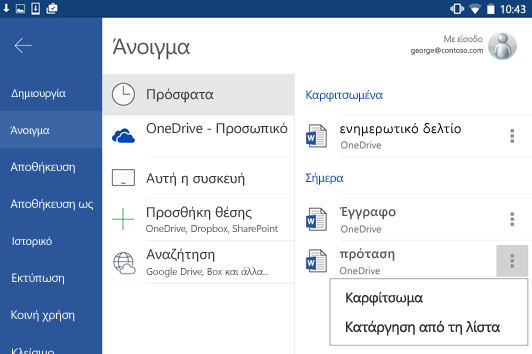
Θα δείτε το αρχείο στην αρχική οθόνη του τηλεφώνου ή το tablet σας.










